Los gráficos de anillos múltiples son útiles para visualizar valores proporcionales en varios componentes. El valor de cada serie se representa como un porcentaje del valor total de todas las series.
Para crear un gráfico de anillos múltiples a partir de tu consulta, haz clic en los puntos suspensivos (...) de la pestaña Visualización y selecciona Anillos múltiples.
Crear un gráfico de anillos múltiples
Los gráficos de anillos múltiples se pueden crear a partir de consultas que contengan uno de los siguientes elementos:
Usar al menos una medida y al menos un campo de desglose
Al crear un gráfico de anillos múltiples con al menos una medida y al menos un campo de desglose, pero sin ninguna dimensión sin desglosar, el gráfico se representa, pero los anillos múltiples individuales no tienen etiquetas. Si añade una dimensión sin dinamizar a la consulta, se proporcionará una etiqueta para cada uno de los gráficos circulares múltiples. A continuación, se muestra un ejemplo de gráfico de anillos múltiples con una medida, un dinamizador y una dimensión no dinamizada, así como su tabla de datos:
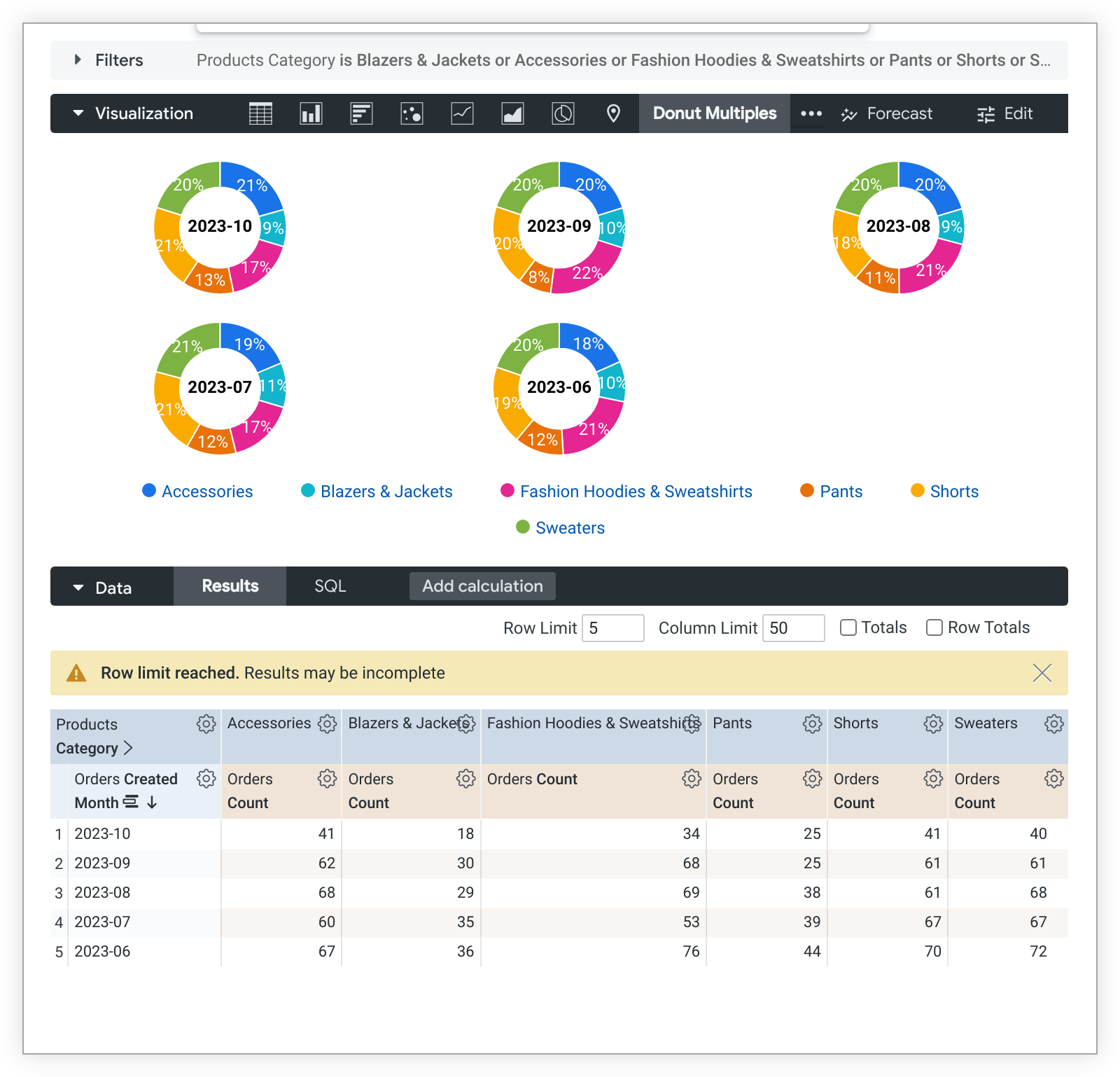
Si añades más dinamizaciones o medidas, se añadirán más porciones a cada gráfico de anillos múltiple.
Usar una dimensión, varias medidas y ninguna tabla dinámica
Para crear un gráfico de anillos múltiples con varias medidas y sin dinamizaciones, cada medida será una porción de cada gráfico y la dimensión etiquetará cada gráfico. Solo se puede mostrar una dimensión en la visualización. A continuación se muestra un ejemplo de este tipo de gráfico y su tabla de datos:
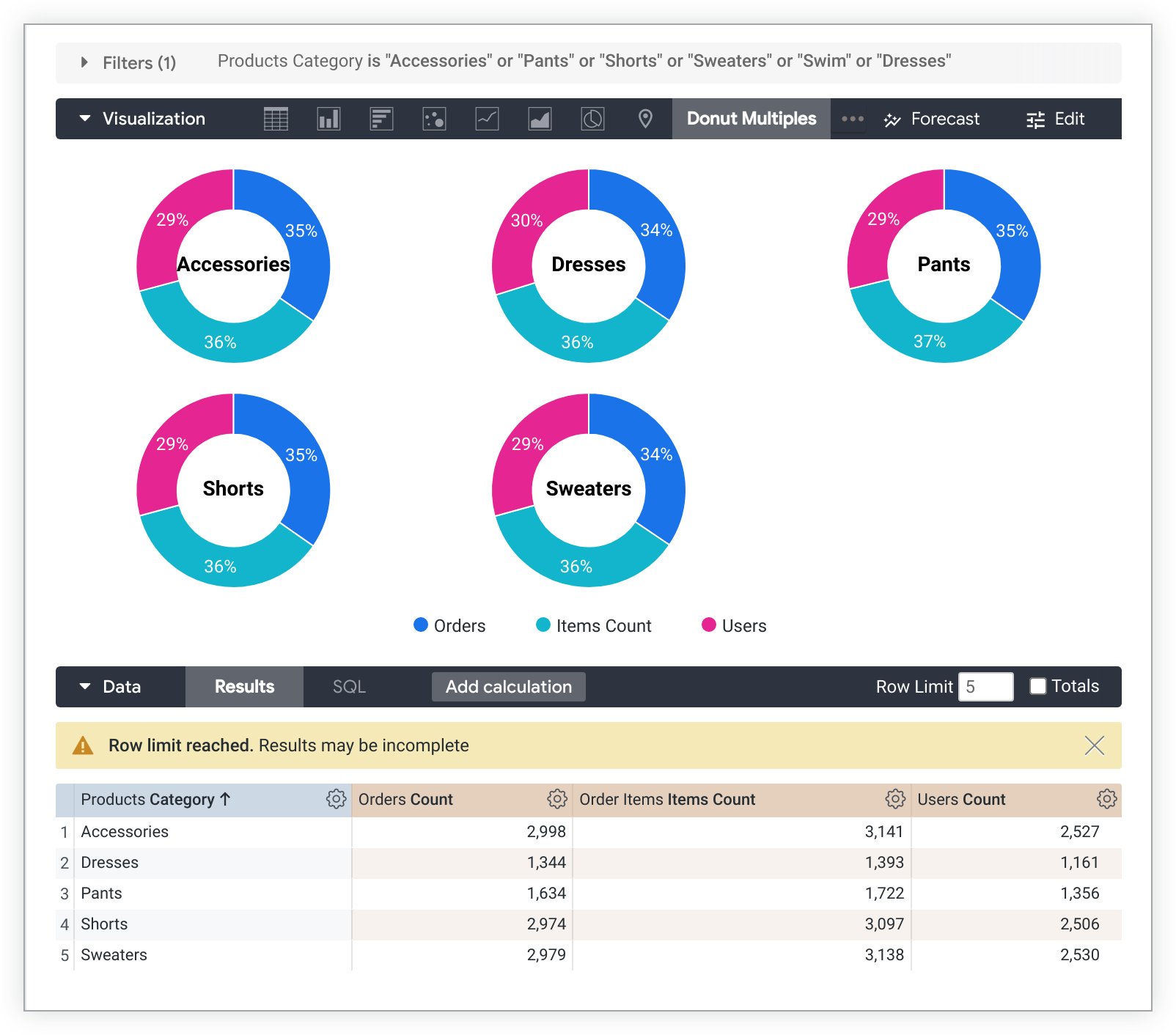
Personalizar un gráfico de anillos múltiples
Para personalizar el gráfico, haz clic en Editar, situado en la esquina superior derecha de la pestaña Visualización.
Es posible que algunas opciones estén atenuadas u ocultas si entran en conflicto con otros ajustes que hayas elegido.
Opciones del menú Gráfico
Etiquetas de valor
Puedes activar o desactivar la apariencia de las etiquetas de valor de cada punto de datos de un gráfico.
Tamaño de la etiqueta de la serie
Puedes cambiar el tamaño de la fuente de las etiquetas que aparecen en el centro de cada gráfico de anillos múltiple.
Número de gráficos por fila
Puedes definir el número máximo de gráficos circulares que aparecen en una sola fila del gráfico circular múltiple. El valor predeterminado es 3.
Ocultar leyenda
Puedes activar o desactivar la leyenda de la serie en un gráfico. Esta opción solo está disponible cuando hay más de una serie (excepto en el caso de los gráficos circulares).
Opciones del menú de series
El menú de serie controla cómo se muestra cada serie de datos en el gráfico.
Colores
Puedes definir la paleta de colores de un gráfico en la sección Colores.
Colección
Las colecciones te permiten crear visualizaciones y paneles temáticos que tengan un aspecto coherente. Todas las colecciones de colores integradas de Looker se muestran en la página de documentación Colecciones de colores. Tu administrador de Looker también puede crear una colección de colores personalizada para tu organización.
Puedes elegir una colección de colores en el menú desplegable Colección. La sección Paleta se actualizará con una paleta de la colección de colores que hayas elegido.
Paleta
Una vez que hayas seleccionado una colección de colores, puedes elegir otra paleta de la colección o personalizar la tuya haciendo clic en la paleta de colores. Se abrirá el selector de paletas y se mostrarán todas las paletas de la colección.
Los colores se asignan a cada serie por orden. En una paleta categórica, el primer color de la paleta se asigna a la primera serie, y así sucesivamente. En una paleta secuencial o divergente, el color del extremo izquierdo de la paleta se asigna a la primera serie y los colores de las series restantes se desplazan hacia la derecha en la paleta. Si la consulta devuelve más series de datos que colores hay en la lista, los colores se repiten desde el principio de la paleta. Primero, se muestra una versión más clara de cada color y, después, una versión más oscura.
Crear una paleta de colores personalizada
Para crear una paleta de colores personalizada, selecciona la pestaña Personalizado en el selector de paleta. Puedes editar tu paleta de varias formas:
- Haz clic en uno de los colores para editarlo.
- Haz clic en los botones + o - para añadir un color al final de la paleta o para quitar un color seleccionado.
- Haz clic en EDITAR TODO en la parte inferior derecha del menú para usar una lista de valores de color separados por comas.
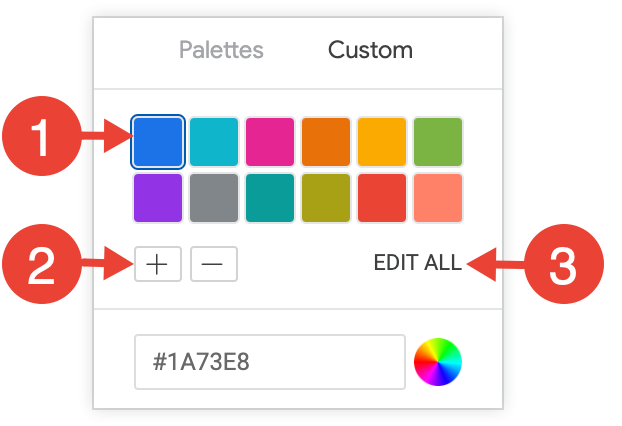
Para cambiar un color seleccionado o editar todos los colores a la vez, introduce cadenas hexadecimales, como #2ca6cd, o nombres de colores CSS, como mediumblue, en el cuadro de valor de color situado en la parte inferior del selector.
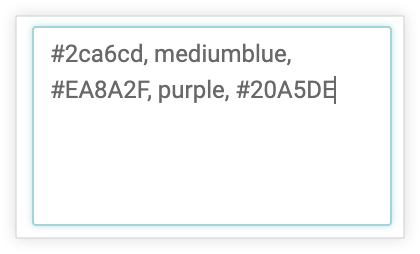
Para que aparezca un selector de color y puedas elegir uno, haz clic en la rueda de colores situada a la derecha del cuadro de valor del color. El valor hexadecimal correspondiente a ese color aparece en el cuadro de valor del color.
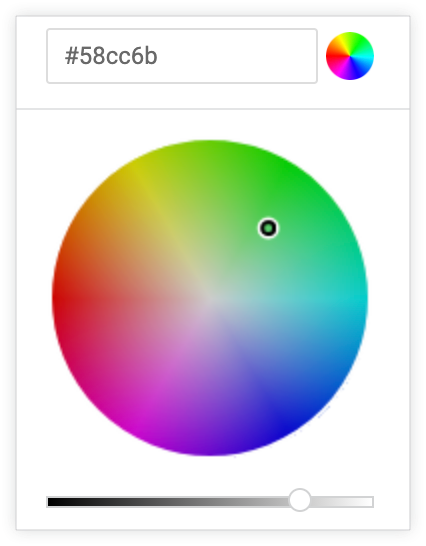
Si haces clic en EDITAR TODO, el cuadro de valor de color se rellenará con los códigos hexadecimales de la paleta de colores que hayas elegido o personalizado. Copiar y pegar esta lista es la mejor forma de copiar paletas de colores personalizadas de un gráfico a otro.
Invertir colores
Puedes invertir los colores usados en una paleta. En el caso de una paleta categórica, se aplica el último color de la paleta a la primera serie, el penúltimo color de la paleta a la segunda serie, y así sucesivamente. En el caso de las paletas secuenciales o divergentes, se aplica el color del extremo derecho de la paleta a la primera serie y se desplaza hacia la izquierda en la paleta para las series restantes.
Personalizaciones
Puedes personalizar cada serie del gráfico de varias formas:
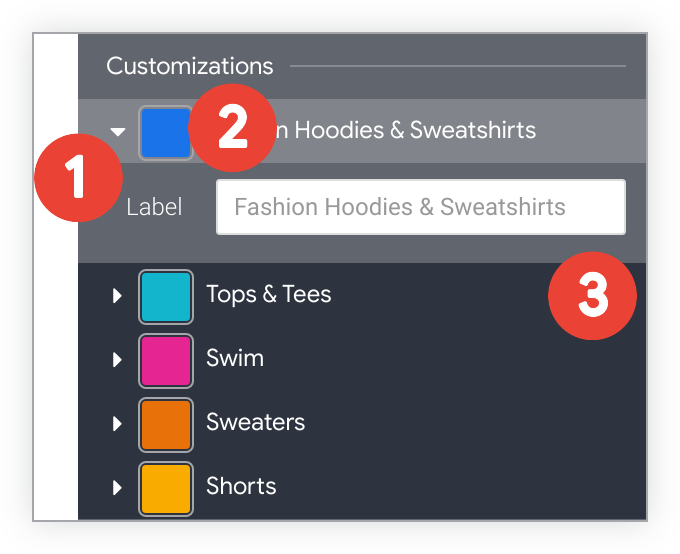
- Haz clic en la flecha situada junto a una serie para desplegar sus opciones.
- Haz clic en la muestra de color para seleccionar un color personalizado para la serie. De esta forma, se anula la paleta de colores definida por la opción Colores.
- Si quieres, introduce una etiqueta de serie personalizada. Esto afecta a la leyenda y a las descripciones emergentes del gráfico.

